📅 最后修改于: 2020-11-05 03:07:11 🧑 作者: Mango
在本章中,我们将了解Salesforce Apex开发的环境。假定您已经设置了用于进行Apex开发的Salesforce版本。
您可以在Sandbox或Salesforce的Developer版本中开发Apex代码。沙盒组织是您组织的一个副本,您可以在其中编写代码并对其进行测试,而无需承担数据修改或破坏正常功能的风险。按照标准的行业惯例,您必须在Sandbox中开发代码,然后将其部署到生产环境中。
在本教程中,我们将使用Salesforce的开发人员版。在Developer Edition中,您将不能选择创建沙箱组织。沙盒功能在其他版本的Salesforce中可用。
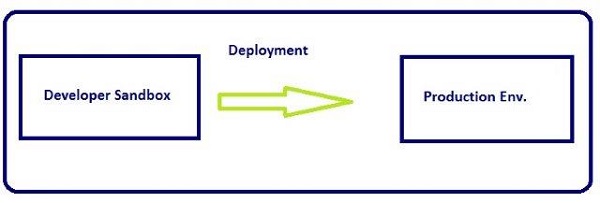
Apex代码开发工具
在所有版本中,我们可以使用以下三种工具中的任何一种来开发代码-
- Force.com开发人员控制台
- Force.com IDE
- Salesforce用户界面中的代码编辑器
注意-我们将在整个教程中利用开发者控制台执行代码,因为它简单易学,易于学习。
Force.com开发人员控制台
开发人员控制台是一个集成的开发环境,其中包含可用于在Salesforce组织中创建,调试和测试应用程序的工具集合。
请按照以下步骤打开开发者控制台-
步骤1-转到名称→开发人员控制台

步骤2-单击“开发者控制台”,将出现一个窗口,如以下屏幕截图所示。
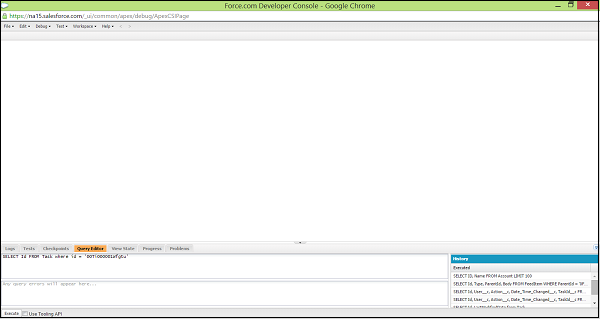
以下是可以使用开发者控制台执行的一些操作。
-
编写和编译代码-您可以使用源代码编辑器编写代码。保存触发器或类时,代码将自动编译。任何编译错误都将报告。
-
调试-您可以使用源代码编辑器编写代码。保存触发器或类时,代码将自动编译。任何编译错误都将报告。
-
测试-您可以查看调试日志并设置有助于调试的检查点。
-
检查性能-您可以执行组织中特定测试类别或所有类别的测试,还可以查看测试结果。另外,您可以检查代码覆盖率。
-
SOQL查询-您可以检查调试日志以找到性能瓶颈。
-
颜色编码和自动完成-源代码编辑器使用颜色方案,以使代码元素更易于阅读,并提供类和方法名称的自动完成。
在开发人员控制台中执行代码
本教程中提到的所有代码段都需要在开发者控制台中执行。请按照以下步骤在开发人员控制台中执行步骤。
步骤1-使用login.salesforce.com登录到Salesforce.com。复制本教程中提到的代码段。现在,我们将使用以下示例代码。
String myString = 'MyString';
System.debug('Value of String Variable'+myString);
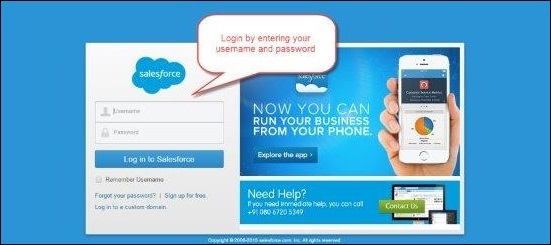
步骤2-要打开开发者控制台,请单击名称→开发者控制台,然后单击执行匿名,如下所示。

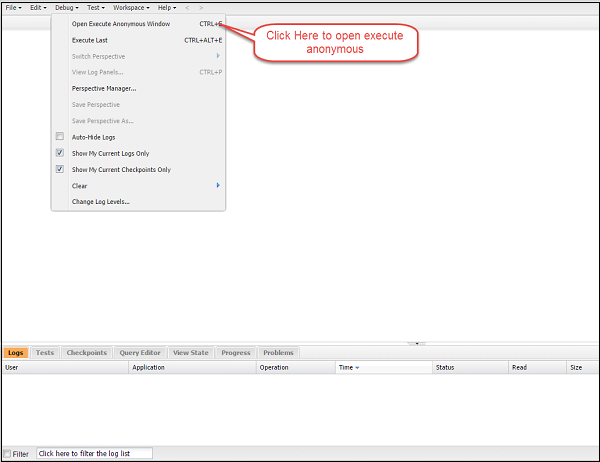
步骤3-在此步骤中,将出现一个窗口,您可以在其中粘贴代码。
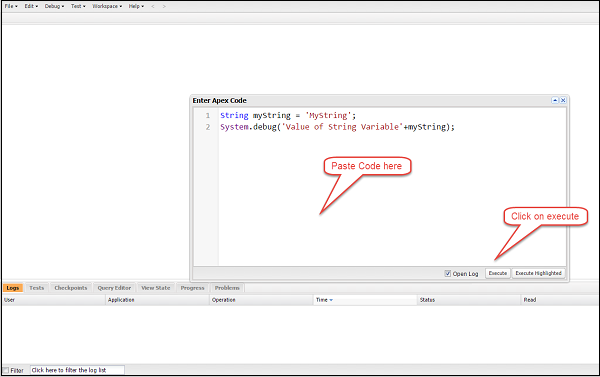
步骤4-当我们单击Execute时,调试日志将打开。一旦日志显示在窗口中,如下所示,然后单击日志记录。
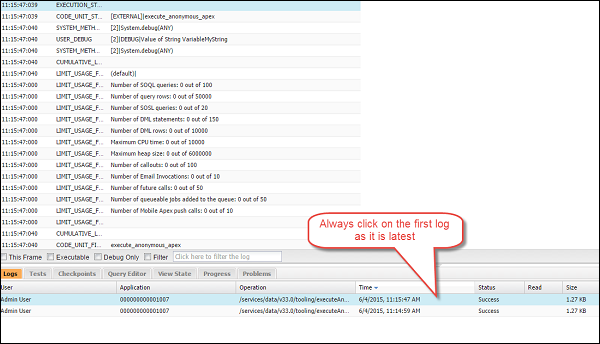
然后在如下所示的窗口中键入“ USER”,输出语句将出现在调试窗口中。此“ USER”语句用于过滤输出。
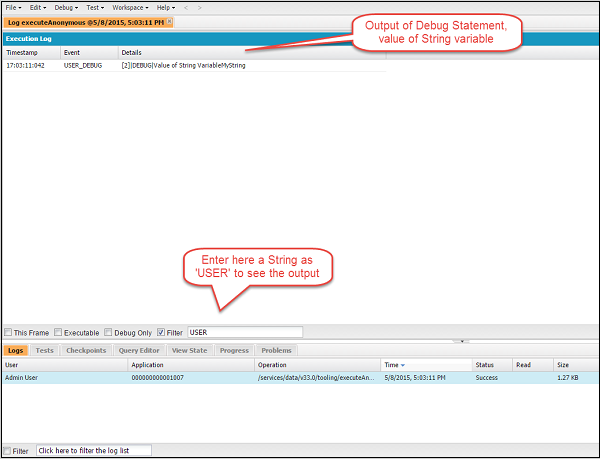
因此,基本上,您将按照上述所有步骤执行本教程中的任何代码段。